Androidスマホのホーム画面がいっぱい!そんな時は?
スマホを長く使っていると、アプリやウィジェットでページがいっぱいになることがあります。
そんなときは、ホーム画面のページを増やす(新しいページを作る)ことで解決できますので、その方法をご紹介します。
Huawei P10 lite(Android7.0)をホーム画面のページの増やし方の操作方法をご紹介します。
Androidスマホのホーム画面のページの増やし方①
はじめに新しいページを増やすだけの方法をご紹介します。
①何もない箇所(アイコンやウィジェット以外)をロングタップ(指先で長く押す)します。
画面が切り替わるので、②右から左にスワイプします。
新しい画面が表示されるので、③”+”部分をタップします。
④”戻る”ボタン、もしくは何もないところをタップします。
ページ数が3ページになったことを確認できます。
Androidスマホのホーム画面のページの増やし方②
次は、新しいページを増やすと同時にアプリやウィジェットも移動させる方法をご紹介します。
何もない箇所をロングタップし、画面を切り替えるところまでは同じです。
①アプリやウィジェットをロングタップし続けます。するとアプリなどが大きくなり、動かせます。※画面から指が離れないよう注意して下さい。
②そのまま右へ移動させます。
移動させたいところまで移動させ、③指を離します。
ホーム画面に戻ると、新しいページが増えると同時にウィジェットを移動させることができました。
アプリを複数まとめてページを移動させる方法
ウィジェットは一つずつですが、アプリであれば、アプリを複数まとめて移動させることもできます。下図は移動前の画面です。
先ほどと同様に何もない箇所をロングタップし画面を切り替えます。その後、①移動させたいアプリを複数タップします。※タップするとチェックが付きます。
②チェックがついたアプリをロングタップします。するとアプリが一つにまとまります。そのまま③右に移動させます。
ページが変わったら、④指を離します。
以上で、アプリの移動は完了です。
最後に
いかがでしたか?そんなに難しい操作ではないと思いますが、知らないとできなくて困りますよね。ホーム画面のページが少なくて困っていた人は、ぜひ参考にしてみてください。
また、操作している動画を撮影してみましたので、よかったらご覧ください。

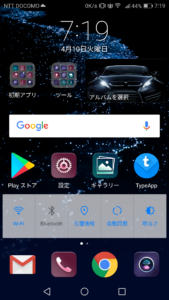
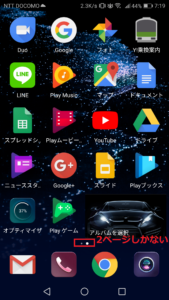
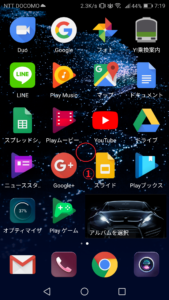
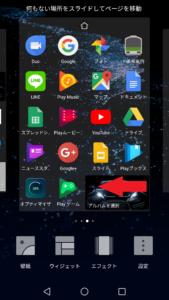
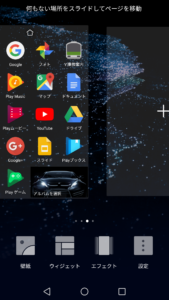
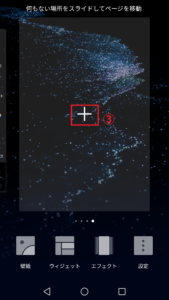
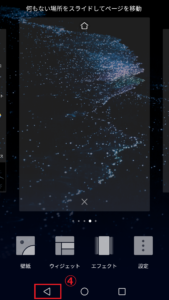

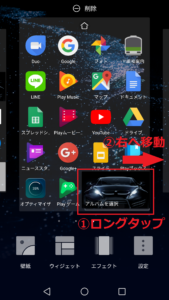
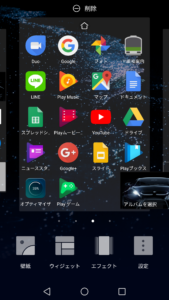
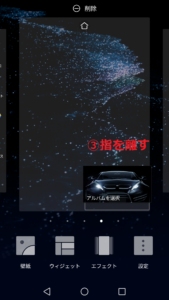
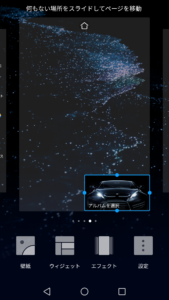

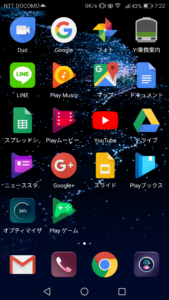
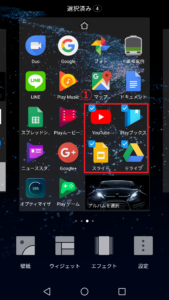
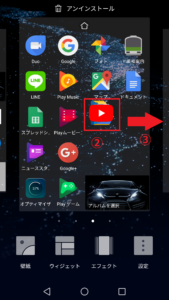
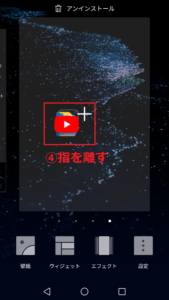
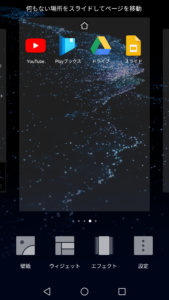
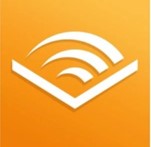
コメント